
如果你想知道为什么 Instagram不起作用 以及那个小问题或大问题的原因和解决方案是什么(取决于您如何使用它),您来对地方了,因为在本文中我们将解释它停止工作的原因以及您如何修理它。
当 WhatsApp 无法运行时,许多用户会感到紧张,因为它已成为通信平台(而不仅仅是消息传递) 全球最常用的. 然而,其他人通过能够享受几个小时的休息直到影响他们的问题得到解决来欣赏它。
关于 Instagram 的第一件事就是了解它的工作原理。 像连接到互联网的任何其他应用程序与其他人连接一样,这个社交网络 使用托管所有信息的服务器.
如果这些停止工作,应用程序也会这样做,因为不是由于它的操作,它不会在设备上托管内容,如果没有互联网连接,我们几乎无能为力。
服务器已关闭
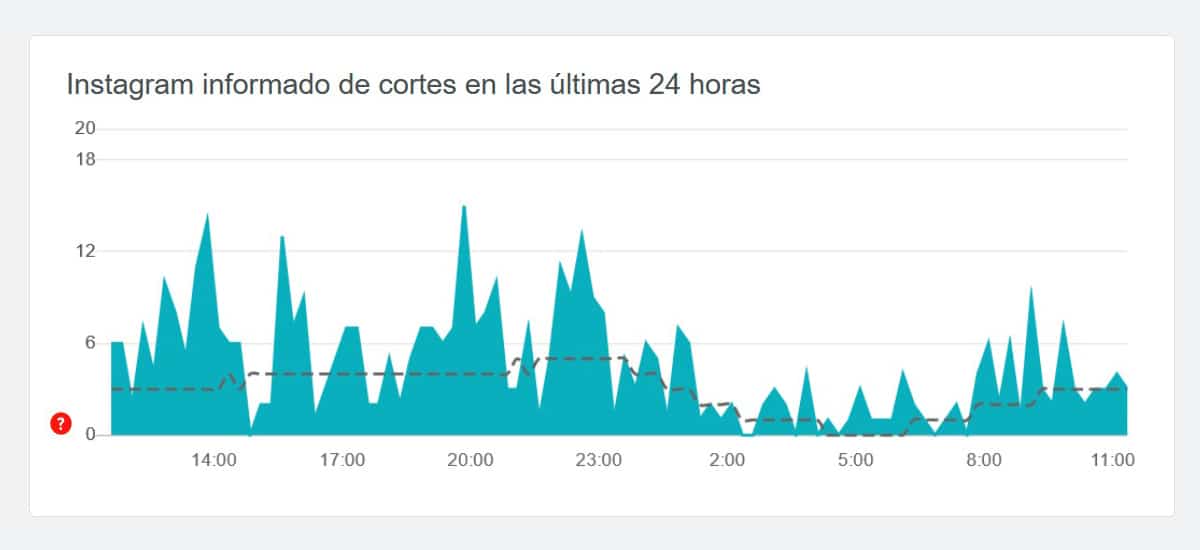
考虑到这个前提,如果 Instagram 服务器停止工作,应用程序将永远不会显示新内容,所以我们只能 坐等 解决问题。
Instagram 使用遍布全球的服务器,因此它永远不会停止在世界各地的工作,但是当它出现故障时,它会在某些国家或地区停止工作。 我们必须做的第一件事是排除 Instagram 提出的问题 在我们的智能手机上 是去向下探测器。
Down Detector 让我们知道 用户报告的事件数量 在过去的 24 小时内。 如果我们地区的数字非常高(此信息也显示在网络上),我们可以假设我们可以忘记 Instagram 几个小时,直到问题得到解决。
就我们而言 我们绝对无能为力. 如果您重新启动智能手机,删除并重新安装应用程序都没有关系……如果没有与服务器的连接,则应用程序将永远无法运行,直到它恢复为止。
你有互联网连接吗?
有时看起来像山的问题 有一个更简单的解决方案 比你一开始想象的要好。 正如我在本文开头提到的,Instagram 是一个需要互联网才能运行的应用程序。 如果没有互联网,应用程序将不会显示任何内容。
首先要检查的是 你没有连接飞行模式. 为此,您只需检查屏幕顶部是否显示了一架飞机。 如果是这样,要停用它,您必须从上到下滑动屏幕,然后单击带有飞机图标的按钮。

如果您没有激活飞行模式,则必须检查是否 您已连接到 Wi-Fi 网络或如果您有移动数据. 如果顶部显示倒三角形,则您已连接到 Wi-Fi 网络。 如果是这样并且 Instagram 不起作用,请访问网站以确保您有互联网。
如果它仍然不起作用,我们需要检查我们是否有移动数据。 如果它显示 3G / 4G 或 5G 在上面 屏幕上,我们会有数据,但这并不能保证我们有互联网。 为了检查这一点,我们打开浏览器并访问一个网页来检查我们是否有互联网。
如果,即使如此,Instagram 仍然无法工作,我们必须检查应用程序是否 可以访问移动数据 我们的智能手机。 为此,我们必须访问终端设置中的移动数据部分,选择 Instagram 并检查应用程序选项中是否可以访问互联网。
更新应用
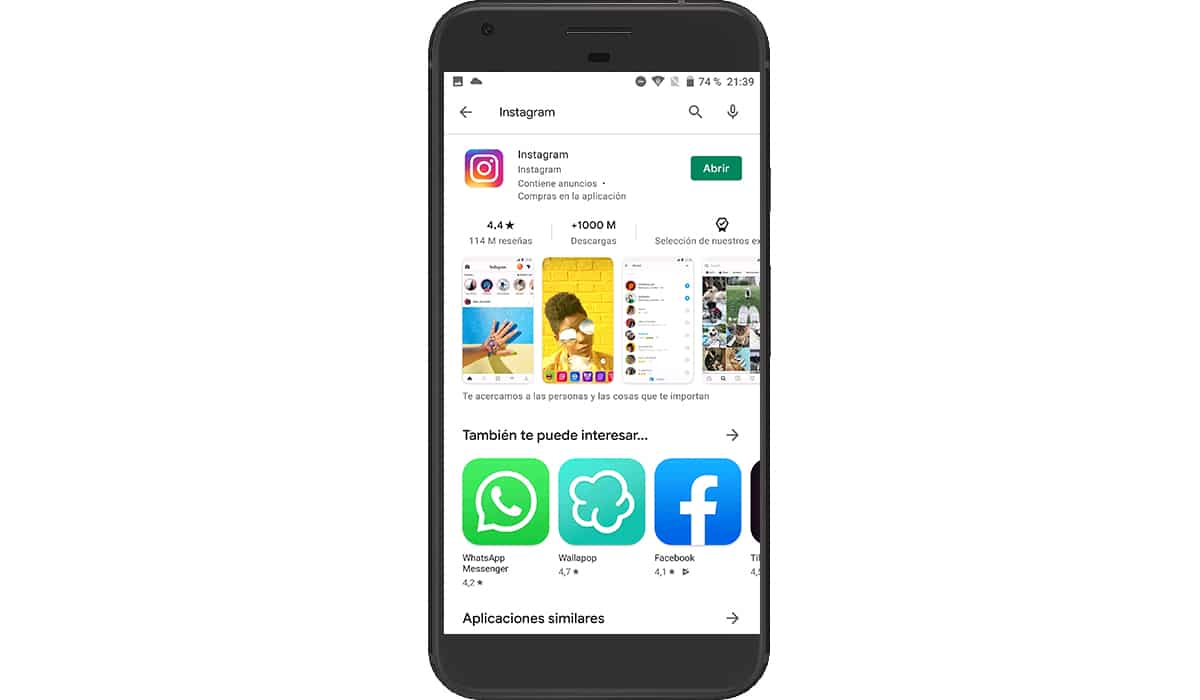
虽然它通常不常见,因为它不是网络游戏,很可能在某些情况下 Instagram 会在应用程序中引入更改 要求我们更新它 能够访问他们的服务器。
要检查我们是否有待处理的更新,在 iOS 中,我们必须访问 App Store,单击新头像并向下滑动窗口,以检查 待处理的更新 我们有一些更新。
在 Android 上,我们转到 Play 商店,单击左上角的下拉菜单并选择应用程序。 那一刻, 将显示所有应用程序 有待安装的更新。
Instagram仅在我打开时才有效
如果 Instagram 只有在您打开它时才能工作,那是因为您没有激活该功能 在背景中 的应用程序。 这允许应用程序实时更新并向我们显示通知,因为它们不仅在我们打开应用程序时发生。
如果我们的智能手机是 iPhone,我们必须访问终端的设置,查找 Instagram 应用程序并激活后台框中的更新。
如果是 Android智能手机,我们访问终端的设置,单击程序 - Instagram 并激活后台操作选项卡。
强制关闭应用

有时最简单的解决方案 关闭应用程序 直接重新打开。 应用程序使用缓存,这些文件允许更快地加载应用程序显示的所有信息。 在某些情况下,应用程序和缓存之间没有通信,因此强烈建议关闭应用程序并重新打开它。
要关闭 iOS 和 Android 上的应用程序,我们必须从屏幕底部向顶部滑动手指,以便 显示所有应用程序 那时是开放的。
接下来,我们向左滑动以找到 Instagram 应用程序和 我们爬上去 将其从内存中删除,以便下次我们运行它时,它不会使用内存缓存。
清除 Instagram 缓存
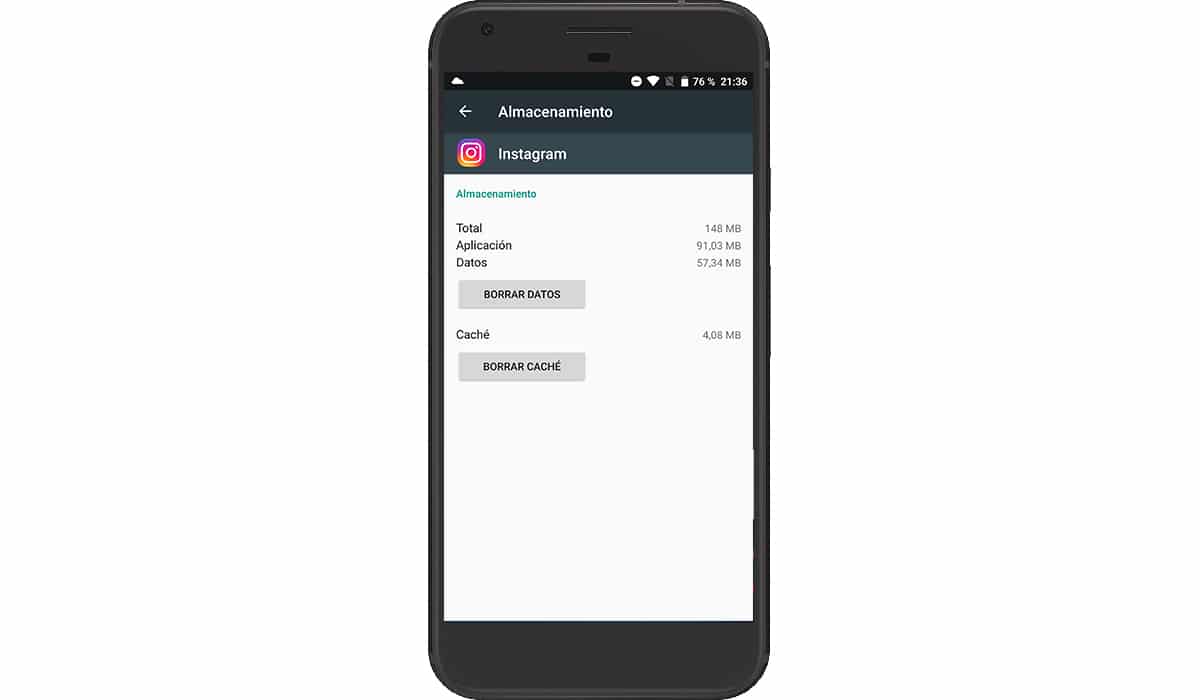
缓存可以继续影响应用程序的运行,但这一次,它不是存储在内存中的缓存(应用程序关闭时被删除),而是文件中的缓存。 应用程序关闭时首先要做的事情之一是关闭应用程序 清除应用程序缓存,一个我们只能在安卓上做的过程。
要删除 Instagram 缓存,我们访问设备的设置菜单,单击程序并搜索 Instagram。 在应用程序选项中,让我们找到一个带有名称的按钮 清除缓存. 单击它以删除应用程序缓存的所有痕迹,以便它在启动时重新加载所有文件。
重新安装应用
如果以上两种解决方案都没有使应用程序再次运行,我们应该开始采取 更严厉的措施 就像从我们的设备中删除应用程序并重新安装一样。 通过不在我们的设备上存储内容,我们不需要对其内容进行备份,因此我们可以安全地删除它而不必担心丢失信息。
至 删除 iOS 上的应用程序,我们必须按住应用程序图标一秒钟以上,然后选择删除应用程序。 如果您的设备没有更新到最新版本的 iOS,当您按住应用程序图标时,图标将变为 跳舞. 此时,您必须单击应用程序左上角显示的减号 (-)。
如果您的设备由 Android 管理,您只需按住应用程序图标并将图标滑动到顶部,特别是到选项 删除申请. 显示的另一个应用程序删除图标只会从主屏幕上删除图标。
重启我们的设备

在计算中,许多问题都可以通过简单的方法解决 系统重启. 当你重启设备时,无论是智能手机还是电脑,操作系统都返回 在他们的地方的东西因此,如果之前由于问题而无法正常工作,则在重新启动后,您应该再次进行。